Αποποίηση ευθύνης: Ορισμένες σελίδες σε αυτόν τον ιστότοπο ενδέχεται να περιλαμβάνουν σύνδεσμο συνεργατών. Αυτό δεν επηρεάζει με κανέναν τρόπο το editorial μας.
Ως δωρεάν και ανοιχτού κώδικα εφαρμογή λογισμικού, το Kodi λειτουργεί με όλα τα είδη υλικού, όπως έξυπνες τηλεοράσεις, ακόμη και FireSticks. Με το Kodi, μπορείτε να παρακολουθείτε τηλεόραση, να ακούτε μουσική και πολλά άλλα. Υποστηρίζει επίσης πρόσθετα που διευρύνουν τις δυνατότητές του.

Ένα από τα διαθέσιμα πρόσθετα ονομάζεται The Crew και μπορείτε να το κατεβάσετε δωρεάν. Ωστόσο, τα βήματα διαφέρουν από την εγκατάσταση πρόσθετων από τον επίσημο κατάλογο. Μην ανησυχείτε. θα βρείτε όλες τις πληροφορίες που χρειάζεστε για να εγκαταστήσετε το The Crew for Kodi εδώ.
Εγκατάσταση του πρόσθετου Kodi Crew
Το Crew εργάζεται στο Kodi 19 Matrix και σε τυχόν χαμηλότερες εκδόσεις. Με αυτό, μπορείτε να παρακολουθήσετε ταινίες κατά παραγγελία, αθλητικά και πολλά άλλα. Το Crew χωρίζει ακόμη και την ψυχαγωγία σε σαφείς κατηγορίες για να διαλέξετε.
Με αυτήν τη μέθοδο, μπορείτε να εγκαταστήσετε το The Crew σε διάφορες συσκευές, όπως το FireStick, τα κουτιά Android TV και τα τηλέφωνα.
Ενεργοποίηση λήψεων από άγνωστες πηγές
Για να μπορέσετε να εγκαταστήσετε το The Crew, πρέπει πρώτα να ρυθμίσετε το Kodi. Από προεπιλογή, το Kodi δεν επιτρέπει στους χρήστες να εγκαταστήσουν πρόσθετα τρίτων από ανεπίσημες πηγές. Ωστόσο, μπορείτε να απενεργοποιήσετε αυτούς τους περιορισμούς ακολουθώντας τα παρακάτω βήματα:
- Εκτόξευση Τι? στη συσκευή σας και μεταβείτε στο Ρυθμίσεις μενού, που αντιπροσωπεύεται από ένα εικονίδιο με το γρανάζι.
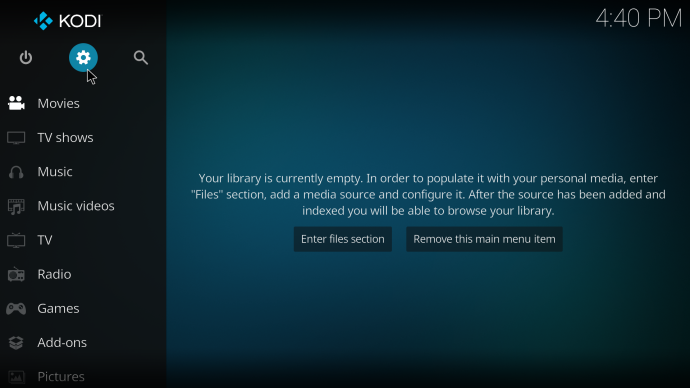
- Επιλέγω Σύστημα , βρίσκεται στην κάτω δεξιά γωνία.
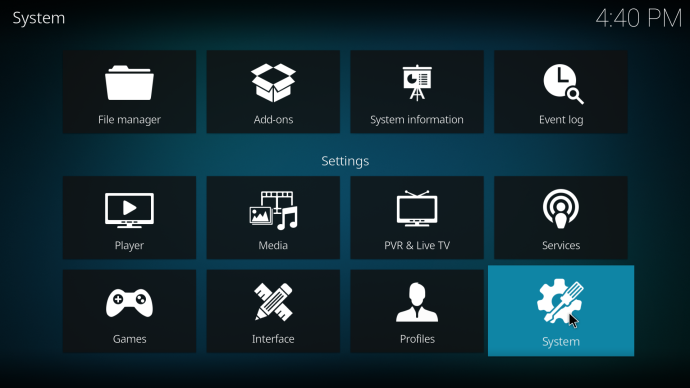
- Μετακίνηση προς τα κάτω στο Πρόσθετα .
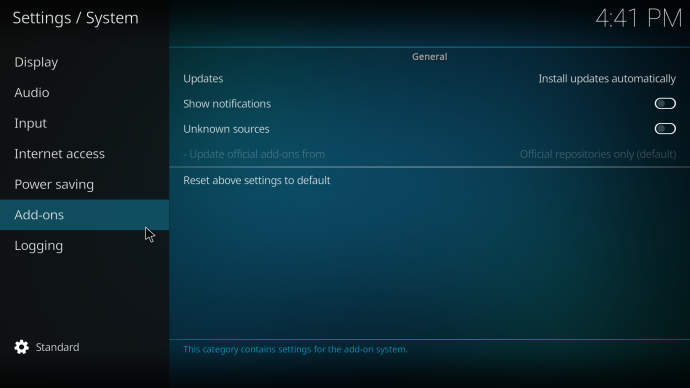
- Στη δεξιά πλευρά της οθόνης, κάντε εναλλαγή Αγνωστες πηγές στο Επί θέση.
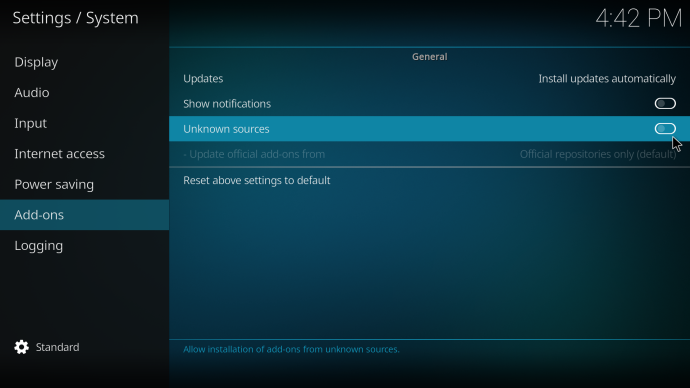
- Επιλέγω Ναί για να διατηρήσετε αυτή τη ρύθμιση ενεργοποιημένη.
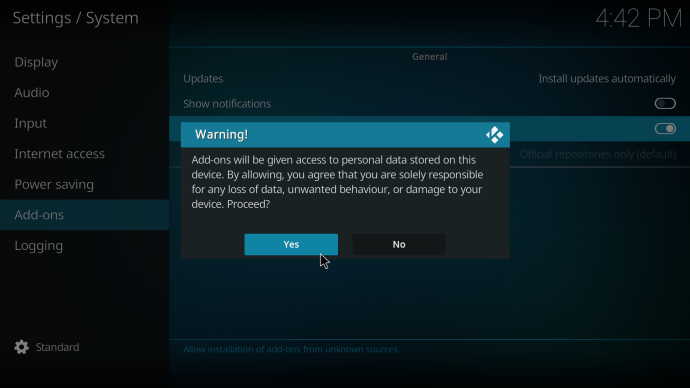
Λήψη του πληρώματος
Αφού ενεργοποιήσετε τις ρυθμίσεις για την εγκατάσταση πρόσθετων από άγνωστες πηγές, μπορείτε πλέον να κάνετε λήψη του The Crew. Αυτές οι οδηγίες θα σας βοηθήσουν στη διαδικασία.
Περιορισμένη προσφορά: 3 μήνες ΔΩΡΕΑΝ! Αποκτήστε ExpressVPN. Ασφαλής και φιλική ροή.γιατί οι φωτογραφίες μου δεν ανεβαίνουν στις φωτογραφίες Google
- Επιστρέψτε στο Ρυθμίσεις μενού.
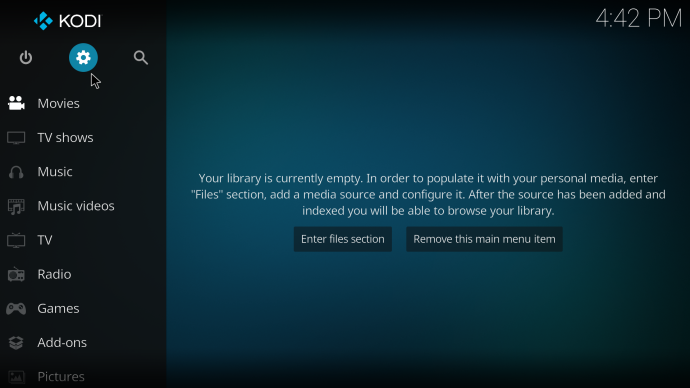
- Επιλέγω Διαχείριση αρχείων .
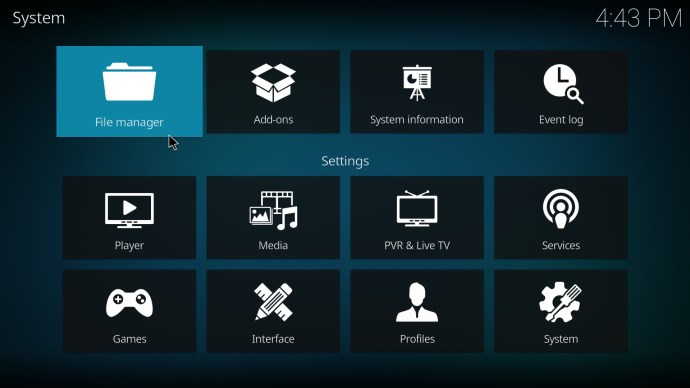
- Επιλέγω Προσθήκη πηγής .
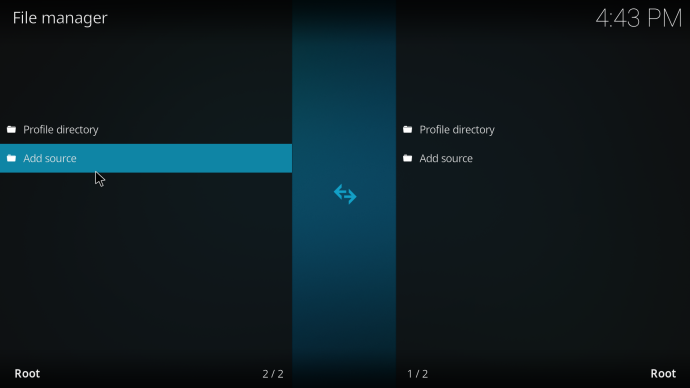
- Στο επόμενο αναδυόμενο παράθυρο, επιλέξτε το Κανένας επιλογή.
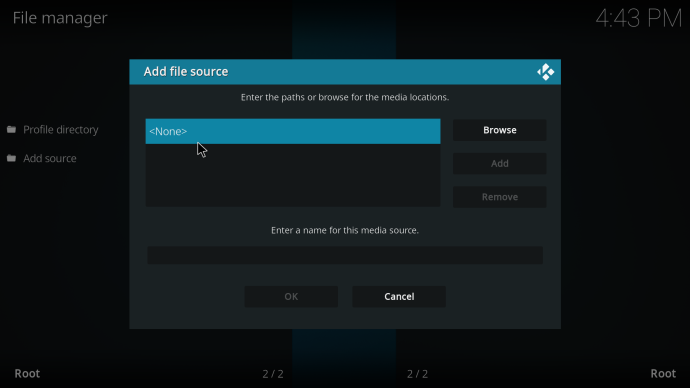
- Πληκτρολογήστε την ακόλουθη διεύθυνση URL στη διαδρομή πηγής: https://team-crew.github.io/
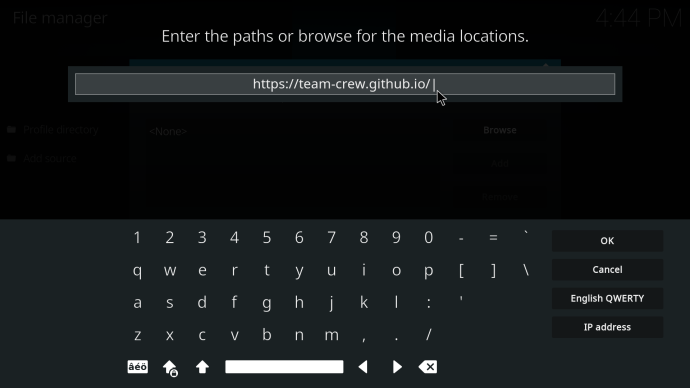
- Δώστε στη διαδρομή πηγής ένα όνομα που θα θυμάστε.
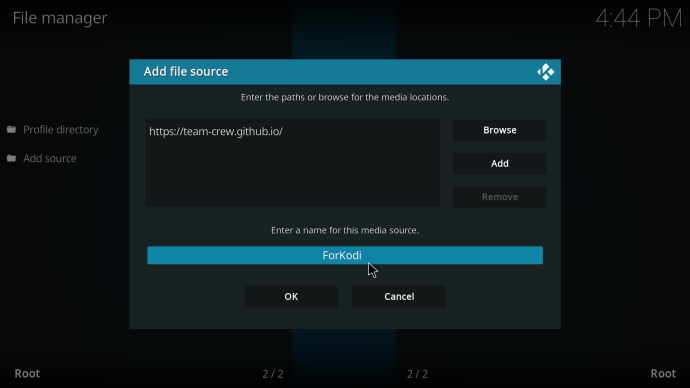
- Επιλέγω Εντάξει για να επιβεβαιώσετε τις επιλογές σας.
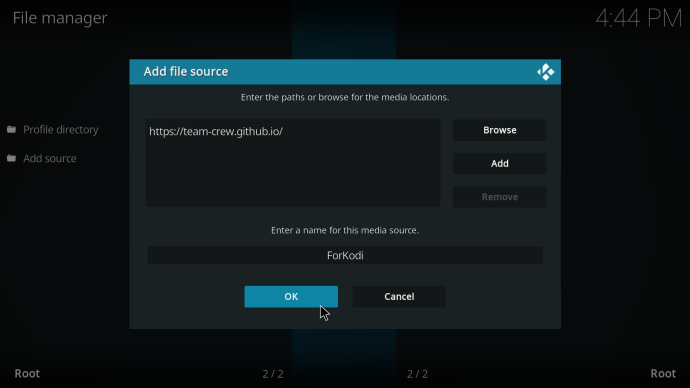
Εγκατάσταση του The Crew’s Repository
Αφού κατεβάσετε το The Crew από τον ιστότοπό του στο GitHub, ήρθε η ώρα να εγκαταστήσετε το αποθετήριο του. Δείτε πώς:
- Επιστροφή στο Ρυθμίσεις μενού ξανά.
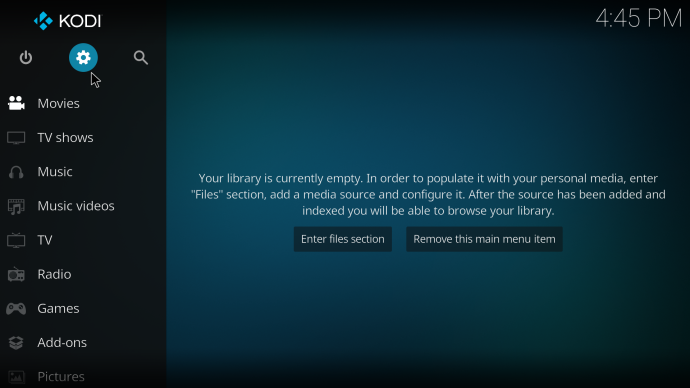
- Αυτή τη φορά επιλέξτε Πρόσθετα .
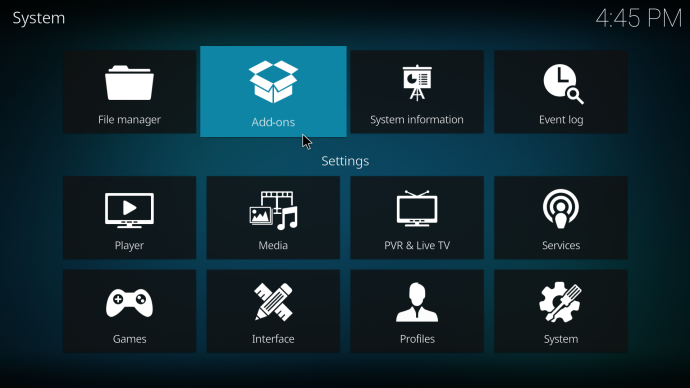
- Επιλέγω Εγκατάσταση από αρχείο zip .
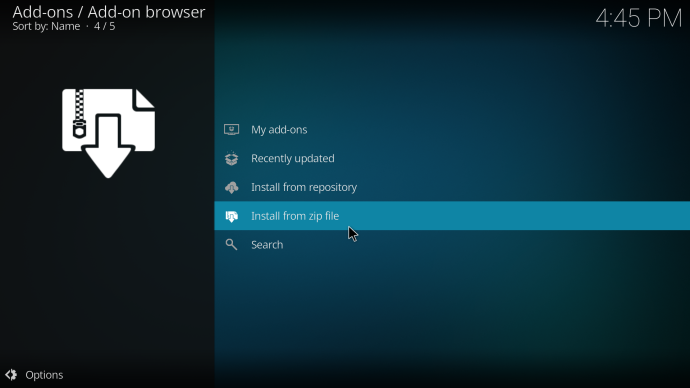
- Βρείτε τη διαδρομή πηγής που μόλις ονομάσατε.
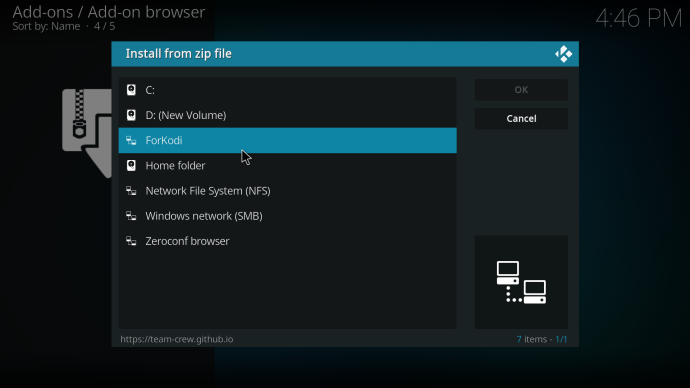
- Ανοίξτε το αρχείο ZIP που έχει την πιο πρόσφατη έκδοση και επιλέξτε Εντάξει .
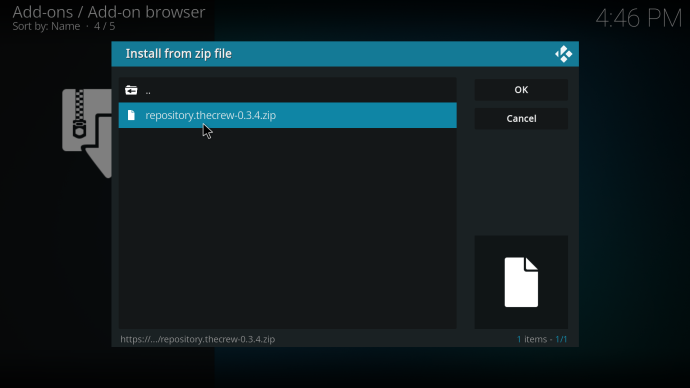
- Περιμένετε έως ότου ολοκληρωθεί η εγκατάσταση του αποθετηρίου του The Crew. η ειδοποίηση θα σας ενημερώσει όταν ολοκληρωθεί η διαδικασία.
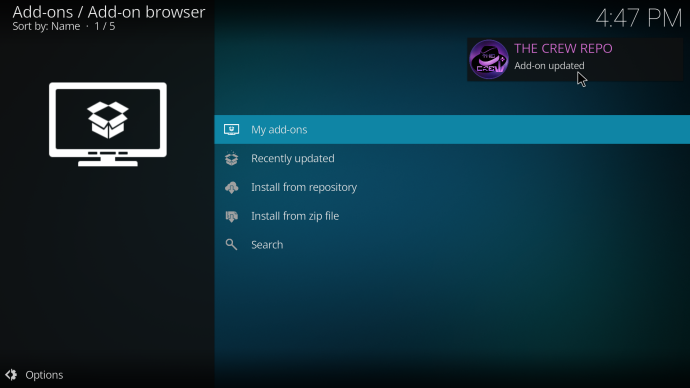
Εγκατάσταση The Crew
Δεν έχετε τελειώσει ακόμα, αφού εγκαταστήσατε μόνο το αποθετήριο. Τώρα, θα προχωρήσουμε στην εγκατάσταση του ίδιου του πρόσθετου. Οι οδηγίες είναι οι εξής:
- Επιστρέψτε στο Πρόσθετα .
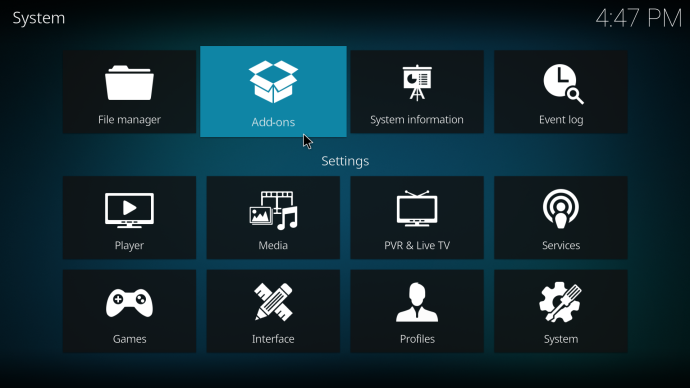
- Επιλέγω Εγκατάσταση από το αποθετήριο .
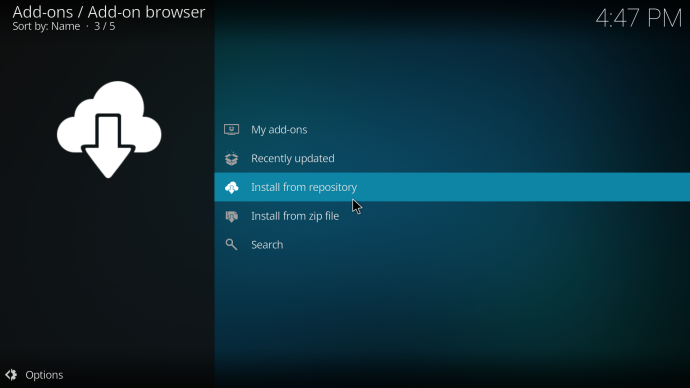
- Επιλέγω Το πλήρωμα .
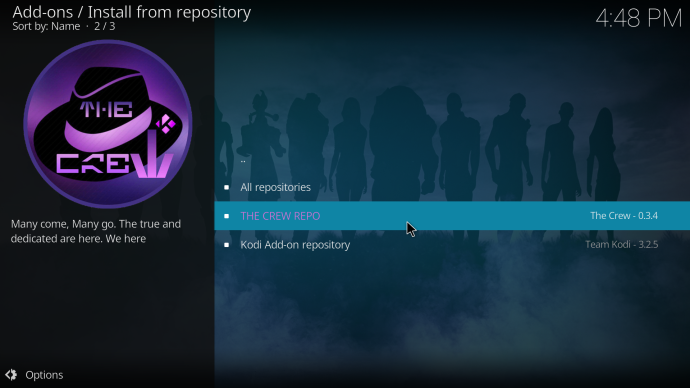
- Παω σε Πρόσθετα βίντεο .
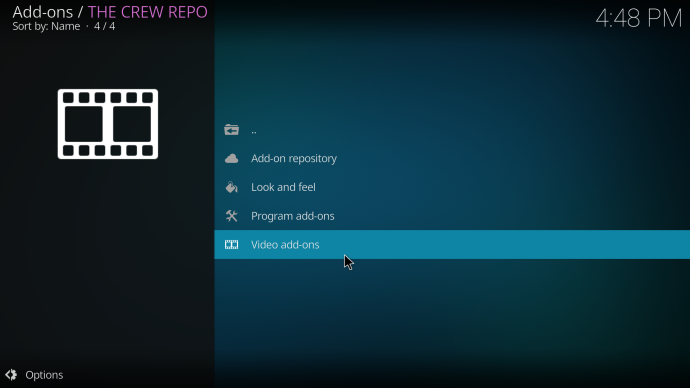
- Διαλέγω Το πλήρωμα από τη λίστα.
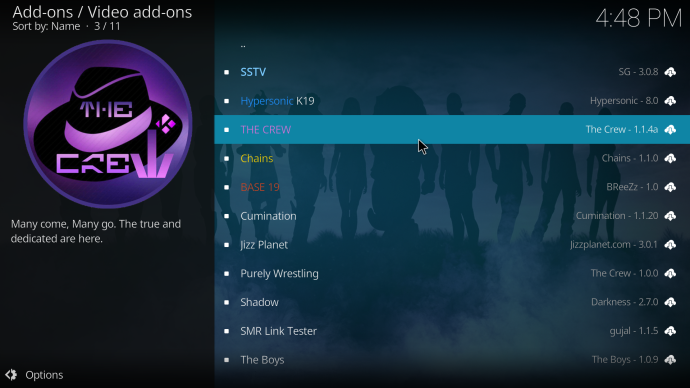
- Μεταβείτε κάτω δεξιά και επιλέξτε Εγκαθιστώ .
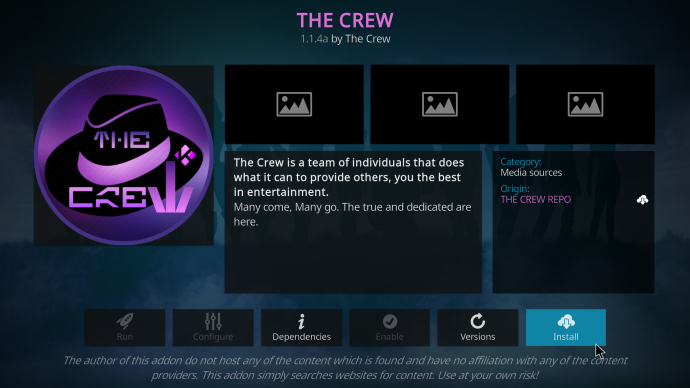
- Επιλέγω Εντάξει για να ξεκινήσει η διαδικασία εγκατάστασης. μια άλλη ειδοποίηση θα σας ενημερώσει ότι η διαδικασία έχει ολοκληρωθεί.
- Το Kodi θα προσφερθεί να βοηθήσει στη ρύθμιση του YouTube, αλλά θα πρέπει να επιλέξετε Οχι αντι αυτου.
- Μετά από αυτό, θα πρέπει να μπορείτε να χρησιμοποιήσετε το The Crew.
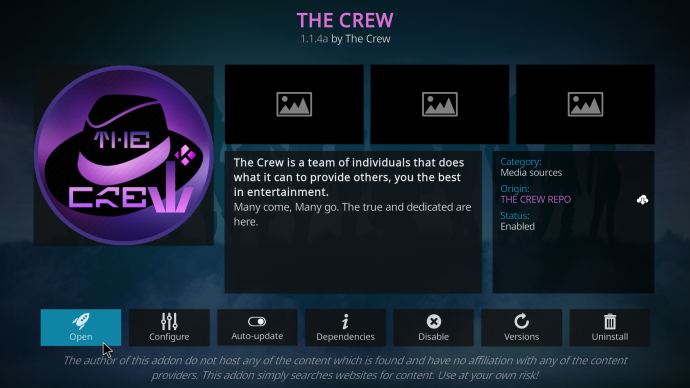
Αν και η διαδικασία είναι χρονοβόρα και μπορεί να είναι περίπλοκη για ορισμένους χρήστες, ακολουθώντας τις οδηγίες μας θα εγκατασταθεί με επιτυχία το πρόσθετο. Τώρα, το μόνο που έχετε να κάνετε είναι να αναζητήσετε εκπομπές για παρακολούθηση.
Πώς να χρησιμοποιήσετε το πρόσθετο Kodi Crew
Πριν ξεκινήσετε να παρακολουθείτε βίντεο, σας συνιστούμε να χρησιμοποιήσετε το δικό μας καλύτερο VPN διαλέγω, ExpressVPN , για να αποκρύψετε τις ψηφιακές σας πληροφορίες. Υπάρχουν πάντα VPN για την πλατφόρμα στην οποία χρησιμοποιείτε το Kodi και το The Crew, είτε πρόκειται για FireStick, τηλέφωνο Android ή υπολογιστή.
Αφού προστατευθείτε, μπορείτε να ακολουθήσετε αυτά τα βήματα για να χρησιμοποιήσετε το The Crew για να παρακολουθήσετε εκπομπές:
Τα έγγραφα google θέτουν την εικόνα πίσω από το κείμενο
- Παω σε Πρόσθετα στο μενού.
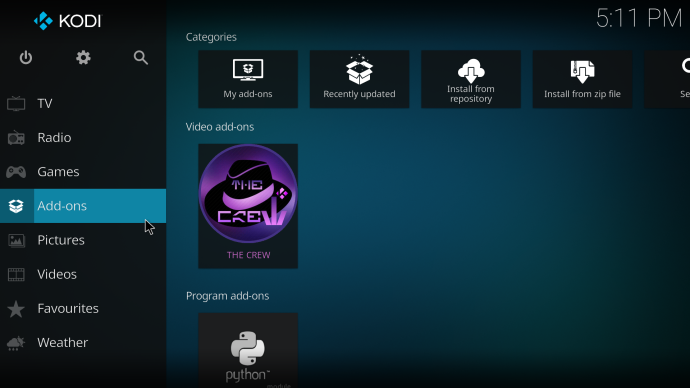
- Επιλέγω Πρόσθετα βίντεο .
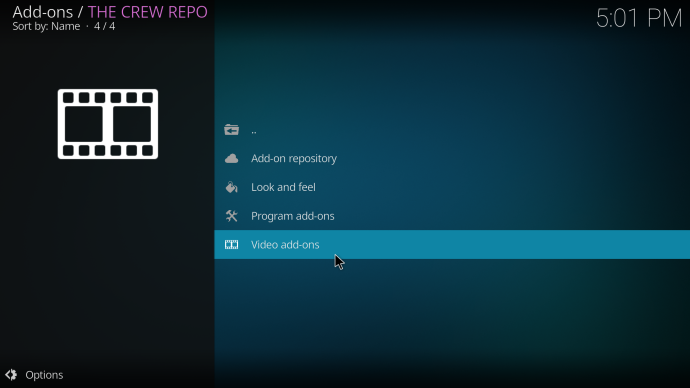
- Επιλέγω Το πλήρωμα .
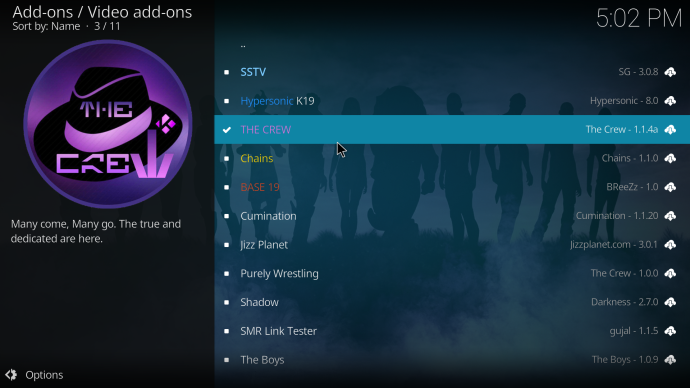
- Θα πρέπει να δείτε ένα νέο παράθυρο με διαφορετικές κατηγορίες.
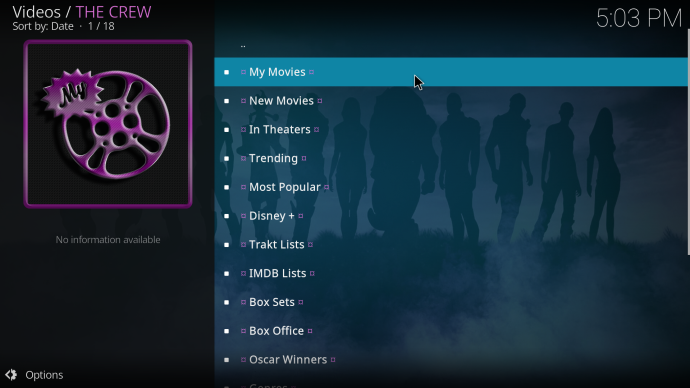
- Επιλέξτε την κατηγορία που θέλετε να παρακολουθήσετε ή μεταβείτε Αναζήτηση να βρεις κάτι.
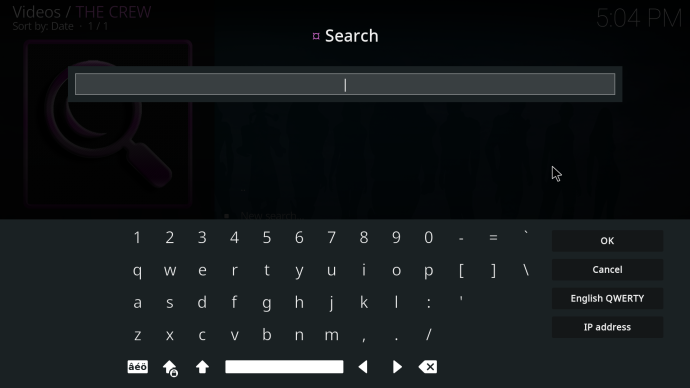
- Μόλις επιλέξετε μια ταινία ή μια τηλεοπτική εκπομπή, θα δείτε μερικούς συνδέσμους.
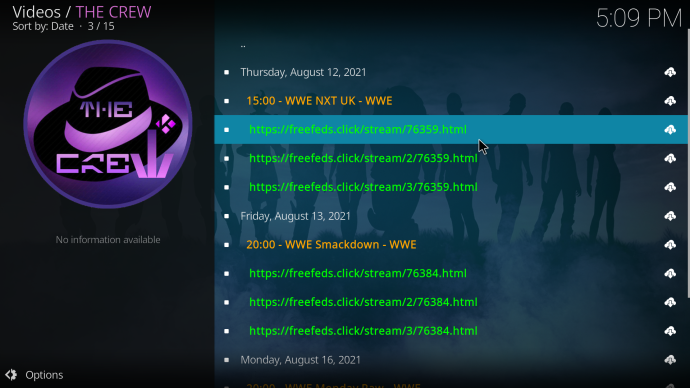
- Από αυτούς τους συνδέσμους, επιλέξτε τον πρώτο και ελέγξτε αν λειτουργεί.
- Εάν ναι, μπορείτε να συνεχίσετε να παρακολουθείτε.
Τι γίνεται αν ένας σύνδεσμος δεν λειτουργεί;
Δεν είστε ο μόνος που χρησιμοποιεί το The Crew για να παρακολουθήσει το αγαπημένο σας περιεχόμενο. Μερικές φορές, χρειάζονται περισσότεροι από ένας σύνδεσμοι για να παρακολουθήσετε μια ταινία. Ακολουθήστε αυτά τα βήματα εάν ένας σύνδεσμος δεν λειτουργεί.
- Πλοηγηθείτε πίσω στην κύρια οθόνη της ταινίας ή της τηλεοπτικής εκπομπής με τους συνδέσμους.
- Επιλέξτε έναν άλλο σύνδεσμο από τη λίστα.
- Επαναλάβετε έως ότου δεν υπάρχει buffer ή κάτι παίζει.
- Απολαύστε το περιεχόμενο.
Μπορεί να χρειαστείτε τουλάχιστον τρεις προσπάθειες για να λάβετε έναν σύνδεσμο που λειτουργεί. Οι δωρεάν σύνδεσμοι μπορεί να δυσλειτουργούν ή να καθυστερούν, καθώς αυτό χρησιμοποιεί η πλειοψηφία των ανθρώπων.
Αυτοί οι δωρεάν σύνδεσμοι συνήθως φτάνουν μέχρι και τα 720P σε ανάλυση. Μερικά φτάνουν τα 1080P, αλλά αυτά είναι πολύ σπάνια. Για να απολαύσετε ροές υψηλής ποιότητας, θα πρέπει να χρησιμοποιήσετε κάτι που ονομάζεται Real-Debrid.
Το Real-Debrid σάς επιτρέπει να πληρώνετε για συνδέσμους premium, οι οποίοι μπορούν να φτάσουν έως και 4K HD και δεν είναι επιρρεπείς σε buffer. Με αυτόν τον τρόπο πληρώνετε αποτελεσματικά για καλύτερη πρόσβαση στο περιεχόμενο.
Οι δωρεάν σύνδεσμοι εξακολουθούν να μπορούν να χρησιμοποιηθούν, ακόμα κι αν η εύρεση ενός λειτουργικού μπορεί να είναι μια πρόκληση.
Πρόσθετες συχνές ερωτήσεις
Μπορεί το πρόσθετο Crew να εγκατασταθεί σε FireStick;
Ναι, μπορείτε να εγκαταστήσετε το The Crew σε FireStick. Τα βήματα λειτουργούν για όλες τις πλατφόρμες εφόσον χρησιμοποιείτε το Kodi.
Γιατί το πρόσθετο Kodi Crew δεν λειτουργεί;
Ο κύριος λόγος που το The Crew πιθανώς δεν λειτουργεί είναι λόγω ενός άλλου πρόσθετου που ονομάζεται Indigo. Σταματά το The Crew να λειτουργεί και θα πρέπει να το μπλοκάρετε και να το αφαιρέσετε. Ακολουθήστε αυτά τα βήματα:
1. Πηγαίνετε στο Πρόσθετα οθόνη.
πώς να διαγράψετε μια κενή σελίδα στη λέξη
2. Επιλέξτε Πρόσθετο πρόγραμμα περιήγησης .
3. Επιλέξτε Εγκατάσταση από το αποθετήριο .
4. Επιλέξτε Το πλήρωμα .
5. Πηγαίνετε στο Πρόσθετα προγράμματος .
6. Επιλέξτε F**k Indigo .
7. Εγκαταστήστε το.
Μετά από αυτό, το δημιουργικό πρόσθετο θα καταργήσει το Indigo και θα αφήσει το The Crew να λειτουργήσει ξανά. Δεν χρειάζεται να ανησυχείτε για το Indigo και στο μέλλον.
Τι πρέπει να προσέχουμε;
Με το πρόσθετο The Crew, μπορείτε να παρακολουθήσετε ταινίες και τηλεοπτικές εκπομπές ή να ακούσετε τραγούδια που αγαπάτε. Είναι πολύ βολικό, και το καλύτερο από όλα, δεν κοστίζει τίποτα. Εκτός κι αν θέλετε να χρησιμοποιήσετε το Real-Debrid για συνδέσμους premium, δηλαδή.
Ποιες εκπομπές έχετε παρακολουθήσει χρησιμοποιώντας το The Crew; Δυσκολευτήκατε με την εγκατάσταση του The Crew; Ενημερώστε μας στην παρακάτω ενότητα σχολίων.









